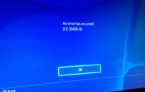11 способов усилить сигнал от Wi-Fi роутера быстро и просто
На сегодняшний день сложно найти смартфон, ноутбук либо планшет, которые не поддерживали бы беспроводную сеть Wi-Fi. Однако, зачастую у пользователей возникают сложности со стабильностью сигнала. Беспроводной модем в основном имеет радиус приема и передачи сигнала в 30 м. Обычно трудности со слабым приемом беспроводной сети решаемы в бытовых условиях. Появление помех может быть вызвано такими факторами как: большие металлические, железобетонные конструкции, толстые стены, помехи от радиосигналов других приборов, использующих беспроводные частоты (мобильные телефоны, СВЧ-печки). В связи с этим, были подобраны наиболее эффективные методы, как можно усилить сигнал Wi-Fi.
Содержание
Можно ли усилить сигнал Wi-Fi?
Увеличение зоны покрытия Wi-Fi возможно с помощью различных методов: от перемещения роутера до покупки ретранслятора. Каждый способ сводится к исключению мертвых зон, обеспечению качественной обратной связи с клиентами сети с наименьшими потерями скорости. Комбинируя варианты увеличения покрытия, можно распространить сигнал на максимально возможное расстояние. На радиус распределения сигнала влияют следующие факторы:
- модель роутера, число и мощность антенн;
- положение устройства в помещении;
- тип стен в сооружении;
- число точек подсоединения вблизи;
- количество помех и пр.
Способ усиления Wi-Fi-сигнала будет зависеть от конкретного случая. В любой ситуации во время выбора роутера нужно учесть площадь. Для 1-комнатной квартиры подойдет бюджетная модель с 1 антенной мощностью 3 dBi. Для большей площади необходимо выбрать более мощную конструкцию. Однако в ряде случаев даже самая современная техника будет выдавать слабый сигнал, но есть возможность его улучшить. Перед тем как занятmся усилением Wi-Fi роутера, рекомендуется проверить скорость связи посредством специального ПО.
Как усилить сигнал Wi-Fi роутера в квартире и частном доме?
Любое жилище зачастую оборудовано достаточным количеством современных приборов, управлять которыми помогают кнопочные системы и электронные приложения. В последнее время стало популярным использование мобильных программных обеспечений для включения пылесоса, ТВ, управляемых через Wi-Fi. Из-за слабого сигнала, «умные» девайсы могут плохо реагировать на удаленное управление или лишиться части своих возможностей. Тогда то и появляется внутренний вопрос, можно ли усилить сигнал в бытовых условиях. Это сделать более чем реально, при чем для этого существует много способов. Рассмотрим самые популярные методы.
Способ 1: устанавливаем более мощные антенны
Достаточно простым способом усиления сигнала станет установка более мощных антенн. Новые элементы не расширяют радиус на несколько помещений. Такой метод не станет крайне эффективным решением проблемы для тех, у кого много «мертых» точен, но он полезен в ситуциях, когда нужно немного усилить сигнал. При использовании такаго варианта рекомендуется выбрать модели с усилителем на 8 dBi. Их стоимость сопоставима с приобретением репитера.
Важно! Судить о дальности действия антенны некорректно. Такой показатель будет зависеть от конструкции, от места монтажа, количества препятствий. Когда в поле обыкновенный роутер со штатной антенной передает сигнал на 50-100 м, то в бетонном здании возникают сложности со связью в процессе перехода в соседнее помещение.
Способ 2: изменяем мощность передачи сигнала в настройках
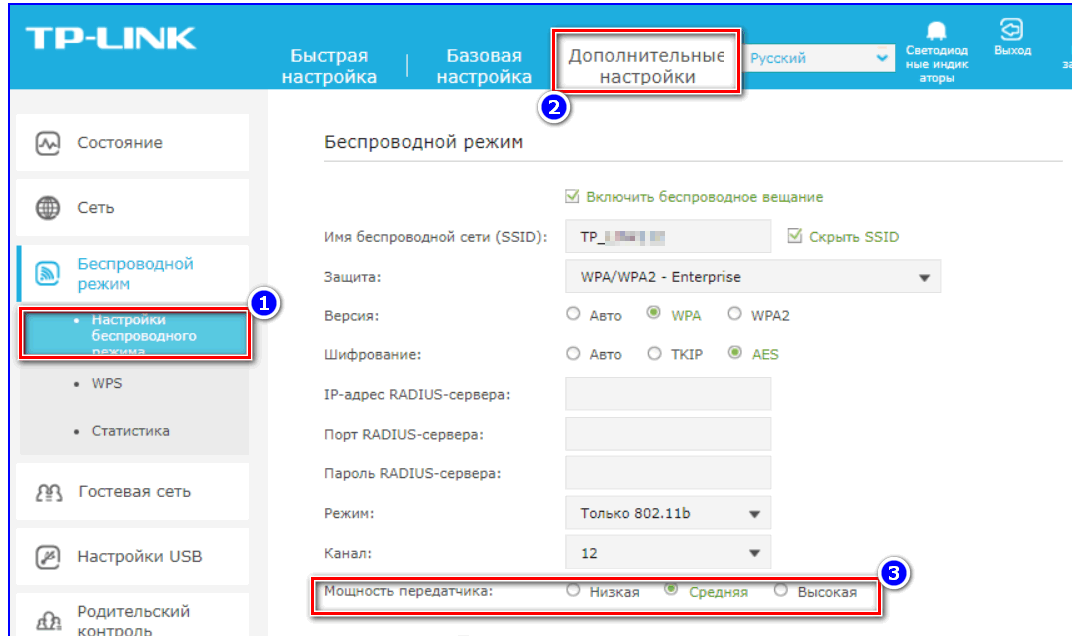
Полезным способом улучшения сигнала может стать изменение мощности передачи Wi-Fi. В настройках маршрутизатора предусматривается смена производительности. Обычно, во время монтажа роутера указывается максимально допустимый уровень производительности, но полезно проверить этот пункт еще раз. Иногда при установке может быть выставлена мощность порядком ниже.
Алгоритм действий:
- Открыть вкладку «Беспроводная сеть».
- Затем выбрать «Профессионально».
- Внизу найти строку «Управление мощностью передачи Tx Power».
- С правой стороны располагается шкала, где возможно оценить степень мощности. Если она стоит не на максимуме, то стоит прокрутить ее до упора.
В роутерах TP-Link сперва открывают вкладку «Wireless», потом меню «Wireless Advanced» и выбирают раздел «Transmit Power». Тут устанавливают опцию «High». Однако эта строка есть не во всех моделях маршрутизаторов.
Способ 3: сокращаем количество устройств на частоте 2,4 ГГц
Многие точки подключения функционируют в диапазоне 2.4 ГГц. На данной частоте осуществляют работу радионяни, системы наблюдения, некоторые Bluetooth-устройства и пр. Сигнал при работе большого количества таких девойсов будет слабым. Понадобится провести замену приборов либо отключить их во время использовании Wi-Fi. Для того, чтобы узнать какие изделия создают помехи сетевому трафику, рекомендуется поочередно выключать устройства и отслеживать происходящие изменения. В такой ситуации, методом исключения можно узнать, что стало причиной слабого сигнала. На частоте 5 ГГц работают мало приборов. Этот показатель изменяется в настройках. Если такого пункта нет, нужно приобрести новый роутер.
Способ 4: выбираем правильное место для установки роутера
В большинстве случаев, для усиления приема Wi-Fi-сигнала, нужно всего лишь переставить маршрутизатор на другую точку. Необходимо попросту отыскать более высокое и удобное место для устройства.
Вот основные советы по выбору места:
- выбирают самую высокую точку маршрутизатора для увеличения охвата сигнала;
- рекомендуется распологать роутер приблизительно в центре, чтобы охватить большую площадь;
- по возможности, следует приблизить используемые приборы к сети;
- необходимо найти место, где слабо принимает Wi-Fi соседей, и попробовать расположить устройство там;
- нужно отойти от металла: полки из железа, ящики, ЖБ-стены и др. (когда используется ноутбук, например);
- следует найти место подальше от радиотелефонов, микроволновых печей.
Важно! Во время переустановки маршрутизатора следует помнить, что стены являются основной помехой беспроводной сети. Сигнал будет лучше, если установить изделие посреди большой комнаты и повыше. Не рекомендуется располагать роутер на полу.
Способ 5: минимизируем количество препятствий и источников помех
Для хорошего распространения сигнала необходимо отсутствие препятствий и помех в пространстве. На открытой местности охват будет достаточно большим и с высоким качеством. Однако в помещениях со стенами из железобетона, мебелью и, прежде всего, источниками магнитного излучения, волны будут отталкиваться от большого количества преград. Разумеется, не все факторы имеют одинаковый уровень влияния на качество сигнала.
Самыми активными станут:
- микроволновые печи и прочие высокочастотные устройства;
- промышленные электроприборы, которые питаются от бытовой электросети;
- любительское радиооборудование для эфирного вещания.
Способ 6: меняем канал
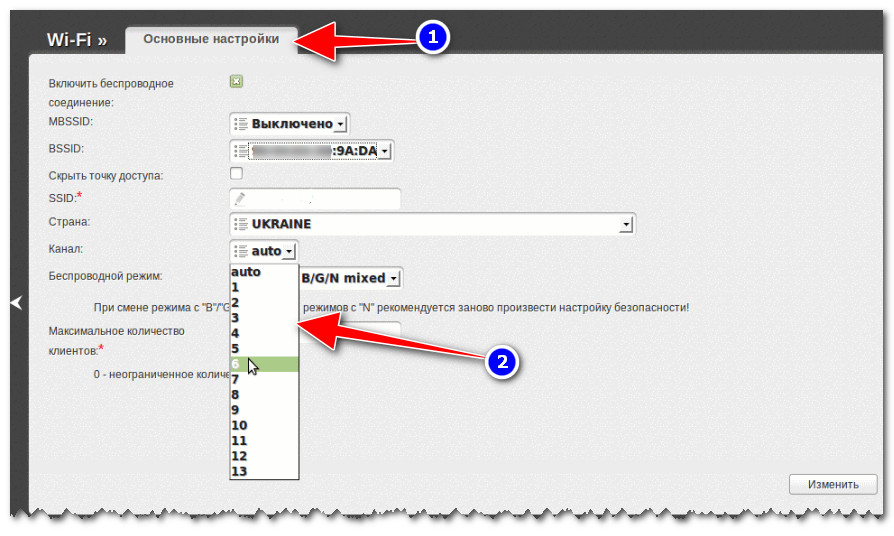
Маршрутизаторы способны функционировать на каналах от 1 до 11. Выбор другого потока позволяет устройству создавать устойчивый сигнал между всей беспроводной техникой. Это необходимо, когда в радиусе действия точки подключения используются другие роутеры. Они способны создавать чрезмерную нагрузку на канал и уменьшать дальность приема сети. Чтобы поменять канал, понадобится открыть настройки роутера и выбрать один из вариантов: выставить «Auto» либо попытаться включить номер самостоятельно. Перед этим можно протестировать качество сигнала на различных каналах, чтобы подключить менее загруженный. Задача может быть облегчена, благодаря программному обеспечению «inSSIDer».
К примеру, в маршрутизаторах марки TP-Link нужно открыть «Настройки», потом «Беспроводной режим» и выбрать канал.
Способ 7: переключаемся на другую частоту
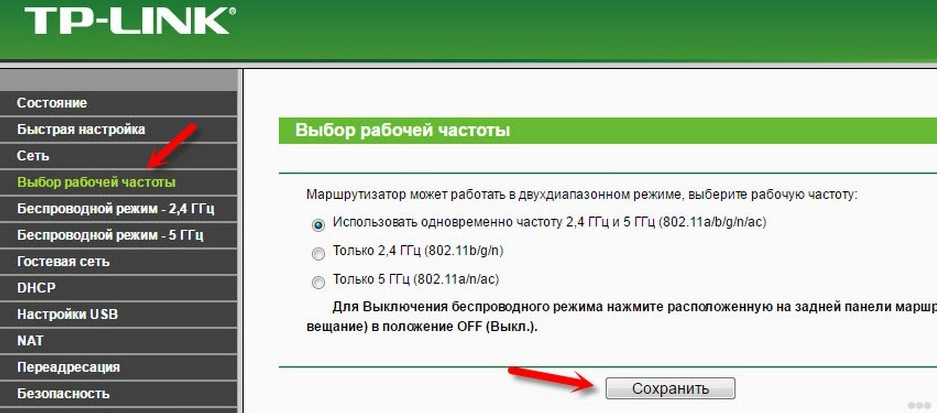
Также эффективным методом улучшения сигнала Wi-Fi станет переключение на другую частоту. Достаточно часто в роутерах используется диапазон 2,4 ГГц, который присущ старым устройствам с одной слабой антенной. Однако даже с появлением современных технологий большинство производителей оставили параметр в этом же промежутке, но не более 3 ГГц. Благодаря этому старые устройства приема Wi-Fi могут функционировать нормально. Когда маршрутизатор предоставляет для выбора больший частотный диапазон, то рекомендуется устанавливать частоту 5 ГГц или использовать гибридный режим, что даст возможность существенно повысить качество приема и площадь покрытия.
Способ 8: усиливаем сигнал с помощью второго роутера, репитера
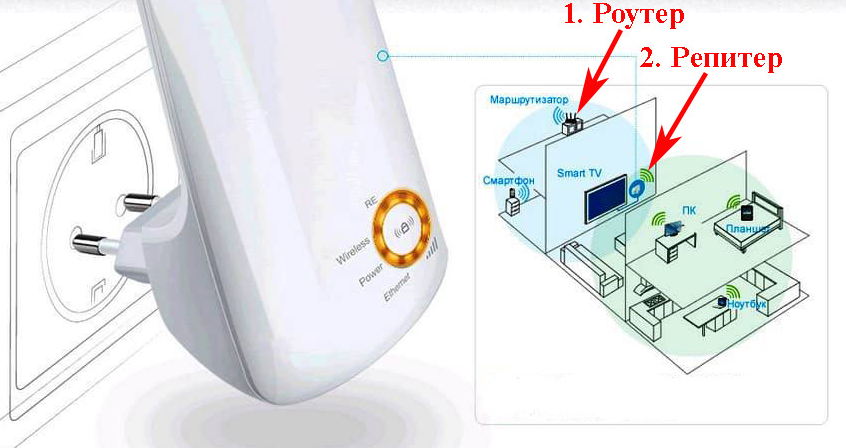
Наиболее действенным методом, посредством которого возможно повысить качество Wi-Fi своими руками, является покупка репитера. Он также носит название ретранслятора либо повторителя. Такое устройство будет принимать сигнал от роутера и распостранять его далее. Приспособление устанавливают там, где связь практически отсутствует, однако не полностью. Вместо ретранслятора возможно произвести настройку 2 маршрутизатора. У такого метода существует лишь один недостаток — финансовые траты. Нужно будет приобрести дополнительное изделие — непосредственно репитер либо второй роутер.
Важно! Место монтажа ретранслятора следует подбирать с учетом планировки жилища. Когда это большое 1-этажное строение и сигнал прерывается в дальних помещениях, то устройство следует устанавливать в местах, ближе к мертвым точкам. Для высоких построек понадобится иной подход — на 2 этаже будет установлен маршрутизатор, а на 1 непосредственно репитер.
Способ 9: обновляем прошивку роутера
В отличие от многих других устройств, обновление прошивки маршрутизатора является достаточно неудобным процессом. Ряд моделей не поддерживают функции автообновления, поэтому пользователю потребуется сделать это самостоятельно, согласно руководству на странице разработчика. В устройствах, которые автоматически модернизируются, опцию обязательно следует включить, поскольку изначально она не находиться в активном режиме.
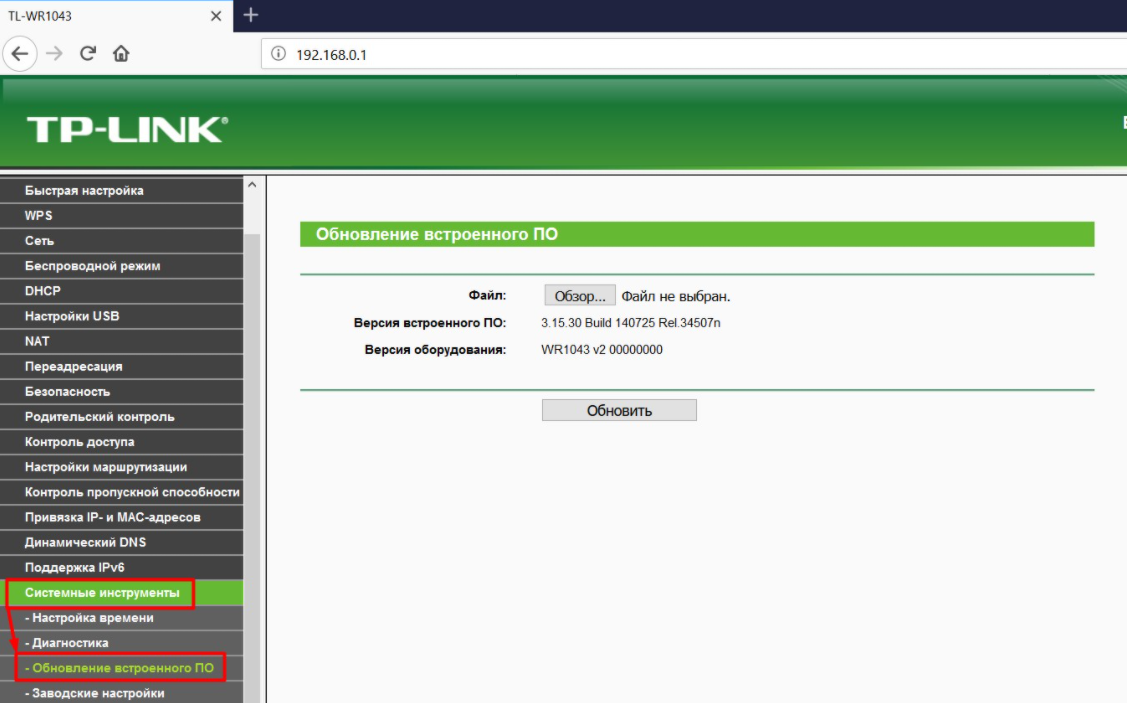
Алгоритм действий следующий:
- На период обновления роутер подсоединяют к ПК непосредственно проводным методом.
- Следует выбрать рабочую версию программного обеспечения. Потребуется выписать номер и серию устройства с наклейки. Затем эти данные вводят на сайте разработчика.
- Пока осуществляется прошивка, маршрутизатор отсоединяют от сети.
- Если требуемый файл уже скачан, в меню необходимо открыть раздел «Обновление». Далее выбирают искомый файл и запускают процесс.
Важно! Большинство современных устройств самостоятельно находят нужную версию ПО. Когда она появляется в свободном доступе, роутер сообщит об этом.
Способ 10: защищаем свой роутер от соседей
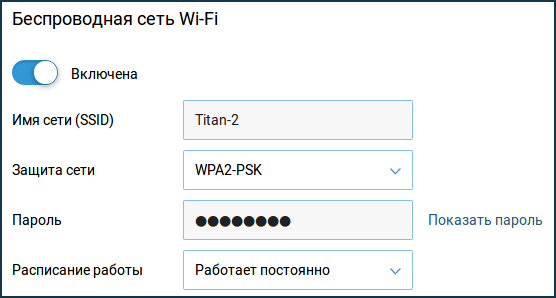
В процессе настройки роутера в обязательном порядке нужно поставить пароль. В противном случае к нему могут подключиться ваши соседи. Это значительно ухудшит качество приема. Помимо этого, можно принять меры допзащиты, к примеру, воспользоваться протоколом WPA/WPA-2 вместо стандартного WEP. Следует открыть «Беспроводной режим» и выбрать функцию «Защита беспроводного режима».
Способ 11: покупаем более мощный маршрутизатор
В иделе лучше всего приобрести более мощное устройства приема. Роутеры, как и прочая техника, по прошествии времени устаревают, так как интернет быстро развивается. Провайдеры увеличивают скорость и объемы обрабатываемых данных. Более ранние маршрутизаторы часто не справляются с подобной нагрузкой. Кроме того, покупка роутера будет оправдана, когда необходимо перейти на частоту 5 ГГц. Если принято решение о приобретении мощного устройства, не следует экономить, нужно выбирать качественную модель. Покупка простого роутера не решит проблем с сигналом.
В статье рассмотрены самые эффективные методы, которые позволяют улучшить Wi-Fi-сигнал и увеличить охват покрытия. Однако также следует учитывать качество и состояние используемой техники. К примеру, когда после проведенных манипуляций уровень сигнала на телефоне остался тем же, вероятно проблема в самом Wi-Fi-модуле и антенне.